如何设置默认用word打开文件 如何设置Word文档默认用Word打开
更新时间:2023-11-19 09:02:06作者:jiang
在日常办公中,我们经常需要使用Word文档进行编辑和处理,有时我们打开一个文件时,电脑却默认使用其他软件进行打开,这给我们带来了一些不便。所以如何设置默认用Word打开文件就成了我们关注的问题。在本文中我们将介绍两种简单的方法来解决这个问题,让您的电脑默认使用Word打开文档,提高工作效率。
具体方法:
1.首先点击电脑开始,并选择设置按钮。
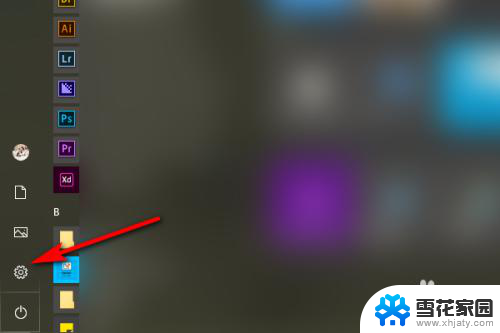
2.接着进入设置界面,点击【应用】。
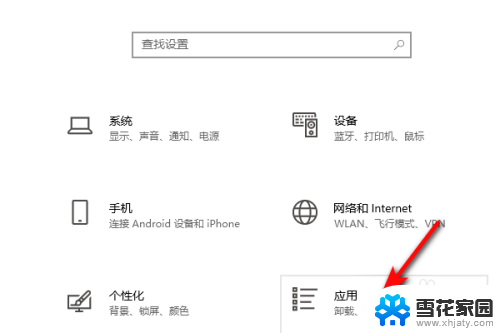
3.然后在应用下点击【默认应用】。
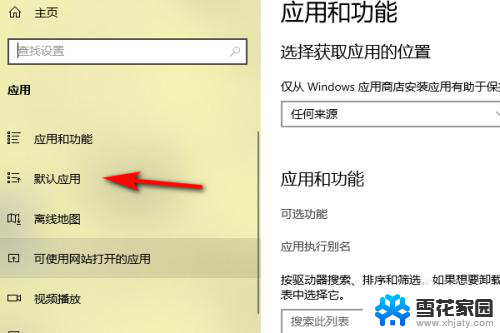
4.接着右侧的默认应用下点击按文件类型指定默认应用。
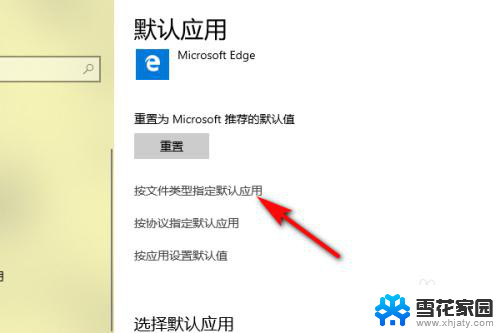
5.最后在doc或者docx等类型稳定后选择Word为默认应用即可。
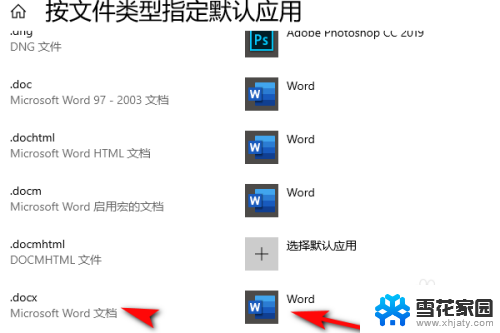
以上是如何将Word设置为默认打开文件的全部内容,如果您还有不明白的地方,可以根据小编的方法进行操作,希望这篇文章能够帮助到大家。
如何设置默认用word打开文件 如何设置Word文档默认用Word打开相关教程
-
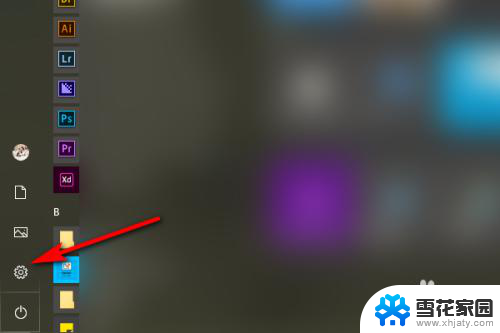 如何设置电脑默认word Word如何设置默认使用打开文档
如何设置电脑默认word Word如何设置默认使用打开文档2024-02-07
-
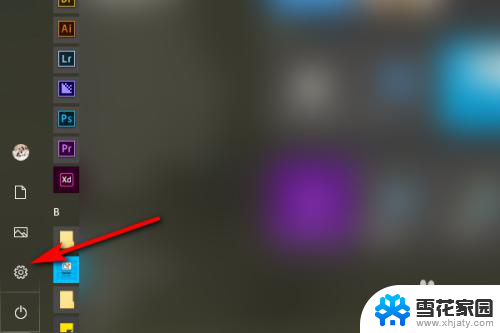 电脑如何设置默认word打开方式 Word如何设置默认打开文档
电脑如何设置默认word打开方式 Word如何设置默认打开文档2023-11-22
-
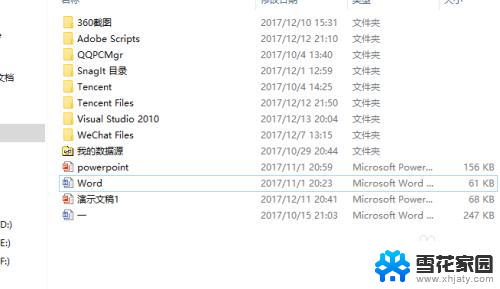 word文档打开方式怎么设置 Word文档默认打开方式设置方法
word文档打开方式怎么设置 Word文档默认打开方式设置方法2024-07-20
-
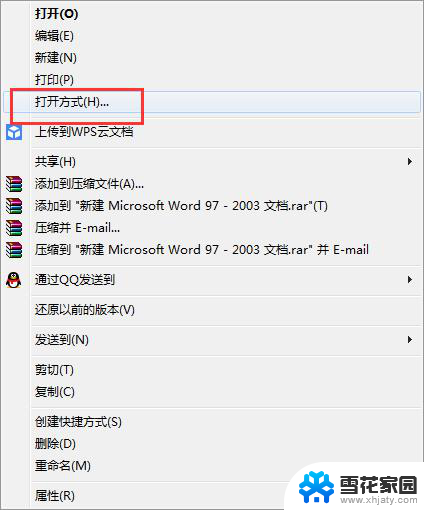 如何将wps设置为默认打开文档 如何将wps设置为默认打开的文档处理软件
如何将wps设置为默认打开文档 如何将wps设置为默认打开的文档处理软件2024-01-27
- 怎么设置wpspdf默认打开方式 怎样让文件默认使用WPS打开
- 打开文件默认wps怎么改 WPS如何设置为默认打开方式
- 如何设置ppt默认打开方式 如何将PowerPoint设置为默认打开方式
- 怎么设置文件的默认打开方式 默认打开方式怎么修改
- 电脑word文档保存到哪里去了 word文件默认存储位置
- word文档怎么清除默认的页眉线 Word页眉默认横线去除方法
- 电脑微信设置文件保存位置 微信电脑版文件保存位置设置方法
- 增值税开票软件怎么改开票人 增值税开票系统开票人修改方法
- 网格对齐选项怎么取消 网格对齐选项在哪里取消
- 电脑桌面声音的图标没了 怎么办 电脑音量调节器不见了怎么办
- 键盘中win是那个键 电脑键盘win键在哪个位置
- 电脑如何连接隐藏的wifi网络 电脑如何连接隐藏的无线WiFi信号
电脑教程推荐